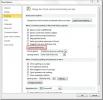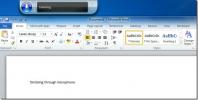Lag brukeroppføringsskjemaer i Word 2010
Word 2010 har en rekke skjemainnholdskontroller som gjør det mulig for brukere å umiddelbart lage en enkel skjema for å ta; innspill fra andre, distribuere den som e-undersøkelse, lage et spørreskjema, etc. Fra tilgjengelige skjemakontrollelister kan du sette inn avmerkingsbokser, nedtrekkslister, kombinasjonsbokser, tekstruter og etiketter for å lage et spennende brukeroppføringsskjema uten å bruke noe utpekt verktøy. Dette innlegget er en detaljert gjennomgang av å lage et enkelt skjema for brukerinngang ved hjelp av Word 2010 Form Content Controls.
Til å begynne med, lansere Word 2010. Skjemakontroller er samlet under Utvikler-fanen, som som standard er skjult. Gå over til Fil-menyen for å gjøre det tydelig, klikk Alternativer, fra venstre rute klikk Tilpass bånd, og aktiver fra høyre rute Utvikler check-box. Klikk OK til å se Utvikler tab på båndet.
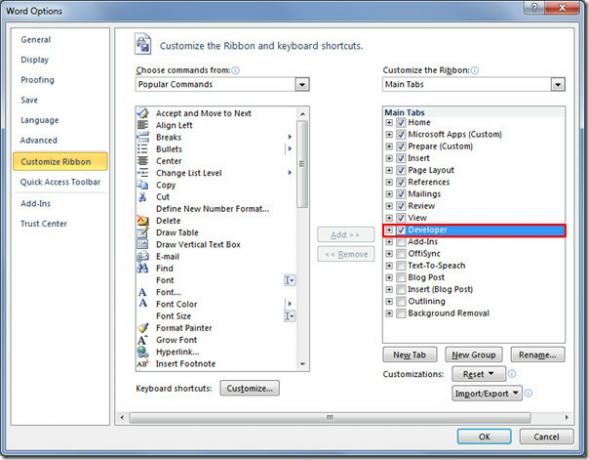
Nå skal vi starte med lage noen grunnleggende formkontroller. Fyll ut dokument for å spørre navn, kjønn, sivilstand, yrke og annen ønsket info du vil ta inn.

Gå til Utvikler-fanen for å legge til skjemakontroller. Plasser innsettingsmarkøren der du vil sette inn skjemakontroll, og klikk på ønsket kontrollknapp under kontrollgruppen. Når det gjelder nevnte dokument, vil vi sette inn innhold med rik tekstkontroll ved siden av tittelen Navn.
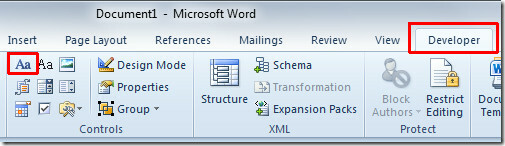
Det vil sette inn en Rich Text-skjemakontroll.
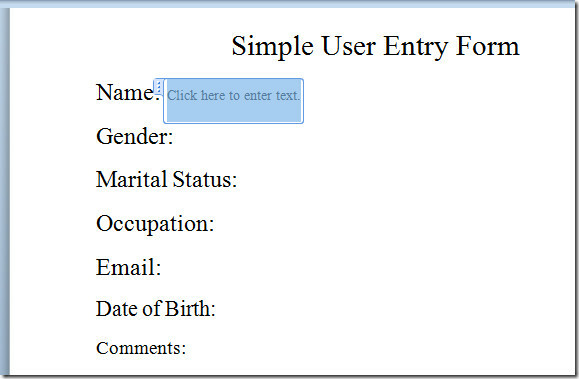
Nå for kjønn og sivilstand, vil vi skrive to alternativer og legge til boksene for hvert alternativ. For å sette inn avkrysningsrute, klikker du Kontrollkontrollknappen fra kontrollgrupper fra gruppen Kontroller.

For å sette inn Yrkeinfo, ønsker vi at brukere skal ha flere alternativer å velge mellom, så vi vil sette inn rullegardinlistekontroll. Fra kontrollgrupper klikker du på rullegardinlisteknappen.

Sett inn e-postalternativ, først setter vi inn en tekstboks og deretter en rullegardinliste. Gå over til Sett inn fanen og klikk Tegn fra alternativet Tekstboks Tekstboks.

Tegn en tekstboks ved siden av E-post, som vist nedenfor.

Sett inn en rullegardinliste ved siden av tidligere lagt tekstboks.

For valg av fødselsdato legger vi til en kalenderkontroll. Plasser en innsettingsmarkør ved siden av fødselsdato-teksten, og klikk på Dataplukkerens innholdskontroll fra gruppen Kontroller.
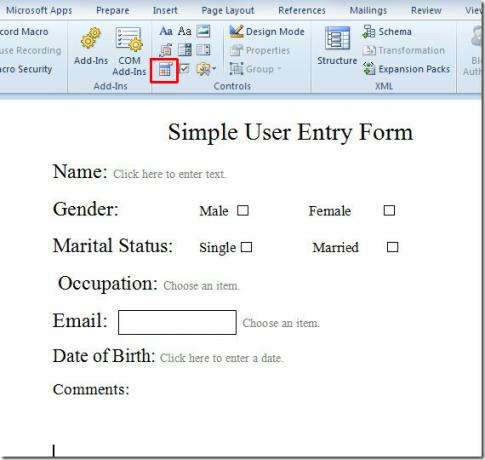
For kommentarer / tilbakemeldinger tegner vi ganske enkelt en tekstboks for å gi et begrenset sted å skrive kommentar/feedback.

De grunnleggende skjemakontrollene er lagt til dokument. Nå vil vi gå til skjemakontrolltilpasninger, der vi vil fylle hver skjemakontroll med ønsket alternativ.
For å legge til yrkesalternativer i nedtrekkslisten, velg skjemakontrollen og klikk Egenskaper i kontrollkontrollgruppen.

Det vil åpne dialogboksen Egenskaper for innholdskontroll, klikke på Legg til for å begynne å fylle rullegardinlisten.
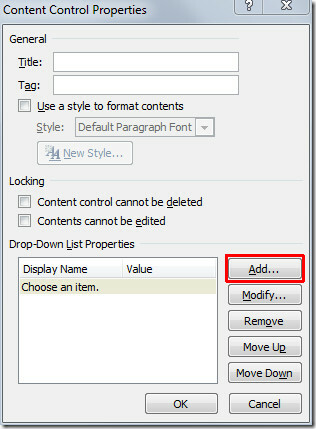
I dialogboksen Legg til valg legger du inn valget og klikker OK. Hvis du vil legge til mer, klikker du på Legg til i dialogboksen Egenskaper for innholdskontroll.
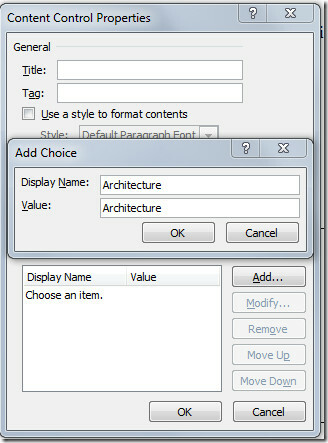
Når den er lagt til, klikker du på rullegardinmenyen for å se de innlagte alternativene.
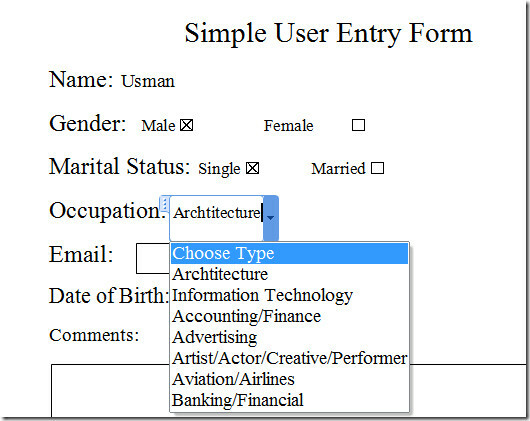
TilE-post rullegardinliste, Tast inn liste av alternativer for e-postadresser på samme måte som vi gjorde det for å fylle yrkesalternativer.

For å plukke ut dato, klikk på rullegardinmenyen, den vises du datovelgerverktøy du kan velge Dato fra.
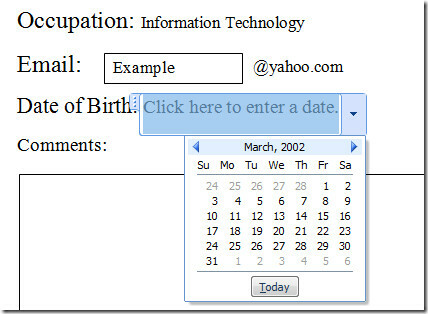
For å tilpasse datoformatet, velg innholdskontrollen for datavelgeren og klikk Egenskaper i gruppen Kontroller. Fra dialogboksen Egenskaper for innholdskontroll, spesifiser datoformat under Date Picker Properties under Kalendertype, kan du velge et alternativ fra liste av tilgjengelige kalendertyper. Når du er konfigurert, klikker du OK for å fortsette.

Det er det for nå, du kan lage et stort skjema for e-undersøkelse, spørreskjema, etc ved enkelt å sette inn flere kontroller av skjemainnhold. Vi har demonstrert å lage et enkelt skjema for brukerinngang, nå kan du distribuere det for å komme med innspill, fylle ut databaser og for å gjennomføre e-undersøkelser, etc.
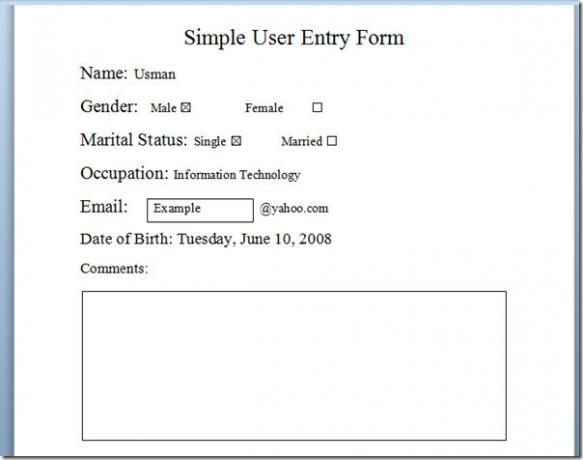
Du kan også sjekke tidligere gjennomgåtte guider på Hvordan legge inn Excel-regnearket i PowerPoint 2010 og Slik bruker du stilistiske sett og ligaturer i Word 2010.
Søke
Siste Innlegg
Kopier tekst raskere ved å velge en sammenstøpt overskrift i MS Office 2013
For noen dager siden dekket vi et lite tips om hvordan du gjør det ...
Word 2010: Legge til ordbok for vanlige ord
Som tidligere Word-versjoner inneholder Word 2010 også en kraftig o...
Bruk Windows 7 til å erstatte manglende Word 2010 talegjenkjenning
Microsoft Word 2010 inneholder mange nye funksjoner som gjør den me...